Comment envoyer un SMS depuis Tcl/Tk
La méthode la plus simple pour envoyer un SMS depuis Tcl/Tk est d'utiliser l'API HTTP/Rest SMS intégrée d'Ozeki SMS Gateway. Lorsque vous utilisez cette API, vous enverrez des SMS en effectuant une requête HTTP Post vers la passerelle SMS. La requête HTTP Post contiendra un message formaté en JSON. La passerelle SMS enverra ce SMS au téléphone du destinataire et renverra une réponse HTTP 200 OK à votre requête.
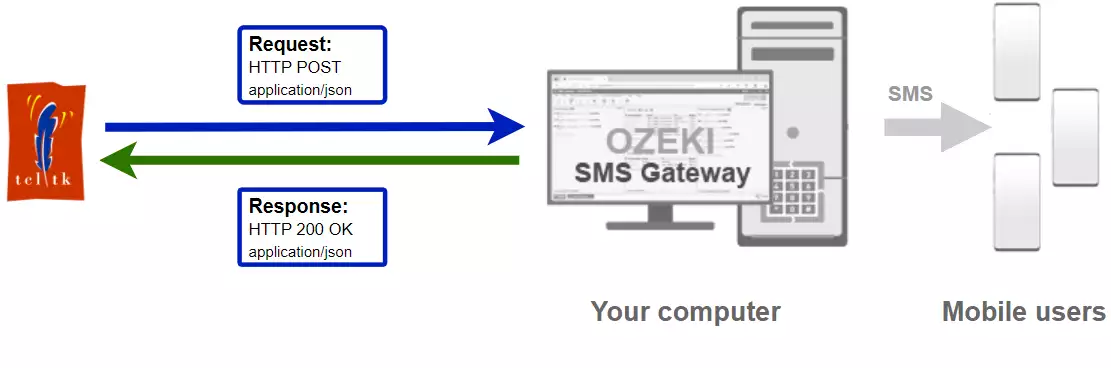
Code Tcl/Tk pour envoyer un SMS vers un mobile
L'exemple de code Tcl/Tk pour SMS ci-dessous montre comment envoyer un SMS en utilisant l'API HTTP Rest SMS d'Ozeki SMS Gateway avec la bibliothèque Tcl/Tk Ozeki.Libs.Rest. Cette bibliothèque est fournie gratuitement, et vous pouvez l'utiliser et la modifier dans tous vos projets.
SendSms.tclsource Ozeki.Libs.Rest.tcl set configuration [ Configuration new ] $configuration setUsername "http_user" $configuration setPassword "qwe123" $configuration setApiUrl "http://127.0.0.1:9509/api" set msg [ Message new ] $msg setToAddress "+36201111111" $msg setText "Hello world!" set api [ MessageApi new $configuration ] set result [ $api send $msg ] puts [ $result toString ]
Comment utiliser l'exemple Tcl/Tk pour SMS :
Cet exemple Tcl/Tk pour SMS peut être utilisé dans n'importe quelle application Tcl/Tk. Pour l'utiliser, vous devez ajouter le fichier Ozeki.Libs.Rest.tcl à votre projet. Après l'ajout du fichier, vous devez placer la directive source Ozeki.Libs.Rest.tcl dans la section d'en-tête de votre code source Tcl/Tk. Cela vous permettra d'utiliser les classes fournies par la bibliothèque Ozeki.Libs.Rest. Vous pouvez utiliser la classe Message pour créer le SMS. Vous pouvez utiliser la classe MessageApi pour envoyer le SMS à la passerelle SMS. La passerelle SMS transmettra votre message au réseau mobile soit via une connexion sans fil, soit via Internet.
Télécharger SendSms.tcl
Le code source expliqué dans cet article peut être téléchargé, utilisé et modifié gratuitement.
Téléchargement : SendSms.tcl.zip (4.07 Ko)
Que contient le fichier SendSms.tcl.zip ?
Le fichier SendSms.tcl.zip contient la bibliothèque Ozeki.Libs.Rest, qui vous fournit tous les outils nécessaires pour envoyer et recevoir des SMS. Vous trouverez également le projet SendSms dans le zip, qui contient le code exemple pour vous montrer comment envoyer un SMS. Ce code exemple est listé ci-dessous.
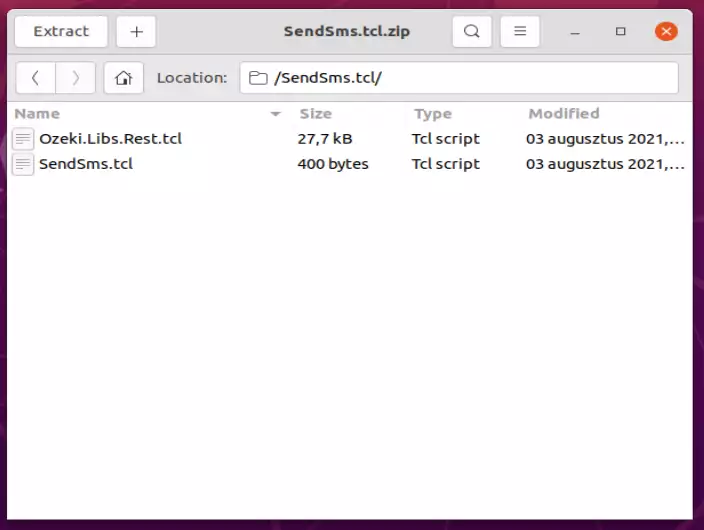
Comment envoyer un SMS depuis Tcl/Tk (Guide simple)
Pour envoyer un SMS depuis Tcl/Tk :
- Installer un utilisateur HTTP API
- Activer "Log communication events" dans l'onglet Advanced
- Télécharger et installer la bibliothèque Tcllib
- Télécharger puis extraire le fichier SendSms.tcl.zip
- Ouvrir le fichier SendSms.tcl dans un éditeur de texte
- Lancer l'application Ozeki SMS Gateway
- Exécuter le code Tcl/Tk SendSms.tcl dans le terminal
- Vérifier les logs pour voir si le SMS a été envoyé
Installer Ozeki SMS Gateway et créer un utilisateur HTTP API
Pour pouvoir envoyer des SMS depuis Tcl/Tk, vous devez d'abord installer Ozeki SMS Gateway. La passerelle SMS peut être installée sur le même ordinateur que celui où vous développez votre code Tcl/Tk dans Visual Studio. Après l'installation, l'étape suivante consiste à connecter Ozeki SMS Gateway au réseau mobile. Vous pouvez envoyer un SMS test depuis l'interface Ozeki pour vérifier que votre connexion au réseau mobile fonctionne. La dernière étape pour préparer votre environnement est de créer un utilisateur HTTP SMS API. Créez un utilisateur avec le nom d'utilisateur "http_user" et le mot de passe "qwe123" pour que l'exemple fonctionne sans modification.
Une fois l'environnement configuré, vous pouvez exécuter votre code Tcl/Tk.
URL de l'API HTTP pour envoyer un SMS depuis Tcl/Tk
Pour envoyer un SMS depuis Tcl/Tk, votre application Tcl/Tk devra effectuer une requête HTTP vers la passerelle SMS. L'URL de l'API est indiquée ci-dessous. Notez que l'adresse IP (127.0.0.1) doit être remplacée par l'adresse IP de votre passerelle SMS. Si Ozeki SMS Gateway est installé sur le même ordinateur que celui où l'application Tcl/Tk SMS est exécutée, cela peut être 127.0.0.1. S'il est installé sur un autre ordinateur, cela doit être l'adresse IP de cet ordinateur.
http://127.0.0.1:9509/api?action=rest
Authentification HTTP pour envoyer un SMS depuis Tcl/Tk
Pour authentifier le client SMS Tcl/Tk, vous devez envoyer le nom d'utilisateur et le mot de passe dans une chaîne encodée en base64 au serveur dans une requête HTTP. Le format utilisé est : base64(nom_utilisateur+":"+mot_de_passe). En Tcl/Tk, vous pouvez utiliser le code suivant pour effectuer cet encodage :
set usernamePassword "$username:$password" set usernamePasswordEncoded [ binary encode base64 $usernamePassword ] return "Basic $usernamePasswordEncoded"
Par exemple, si vous encodez le nom d'utilisateur 'http_user' et le mot de passe 'qwe123', vous obtiendrez la chaîne encodée en base64 suivante : aHR0cF91c2VyOnF3ZTEyMw==. Pour envoyer
En-tête de requête HTTP pour envoyer un SMS depuis Tcl/Tk
Pour envoyer les SMS, vous devez inclure les lignes suivantes comme en-têtes dans la requête HTTP. Notez que nous incluons un en-tête Content-Type et un en-tête Authorization.
Content-Type: application/json Authorization: Basic QWxhZGRpbjpvcGVuIHNlc2FtZQ==
Requête HTTP pour envoyer un SMS depuis Tcl/Tk
Pour soumettre le SMS, votre application Tcl/Tk enverra une requête HTTP similaire à celle ci-dessous. Notez que cette requête contient une partie en-tête HTTP et une partie corps HTTP. Le corps HTTP est une chaîne de données encodée en JSON. Elle contient le numéro du destinataire et le texte du message.
POST /api?action=sendmsg HTTP/1.1
Host: 127.0.0.1:9509
User-Agent: Mozilla/5.0 (Windows; U; Windows NT 10.0) http/2.9.0 Tcl/8.6.9
Connection: close
Authorization: Basic aHR0cF91c2VyOnF3ZTEyMw==
Accept: */*
Accept-Encoding: gzip,deflate,compress
Content-Type: application/json
Content-Length: 320
{
"messages": [
{
"message_id": "48de1284-aea2-442b-a8cd-45112153a94f",
"to_address": "+36201111111",
"text": "Hello world!",
"create_date": "2021-08-03T14:36:27",
"valid_until": "2021-08-10T14:36:27",
"time_to_send": "2021-08-03T14:36:27",
"submit_report_requested": true,
"delivery_report_requested": true,
"view_report_requested": true
}
]
}
Réponse HTTP reçue par l'exemple Tcl/Tk SMS
Une fois que la passerelle SMS reçoit cette requête, elle générera une réponse HTTP. La réponse HTTP contiendra un code de statut pour indiquer si la soumission du SMS a réussi ou non. Elle renverra également une structure encodée en JSON pour vous fournir des détails utiles sur la soumission du message.
HTTP/1.1 200 OK
Transfer-Encoding: chunked
Content-Type: application/json; charset=utf8
Last-Modified: Mon, 02 Aug 2021 13:44:10 GMT
Server: 10/10.3.124 Microsoft-HTTPAPI/2.0
User-Agent: OZEKI 10.3.124 (www.myozeki.com)
Access-Control-Allow-Origin: *
Date: Tue, 03 Aug 2021 12:36:27 GMT
Connection: close
{
"http_code": 200,
"response_code": "SUCCESS",
"response_msg": "Messages queued for delivery.",
"data": {
"total_count": 1,
"success_count": 1,
"failed_count": 0,
"messages": [
{
"message_id": "48de1284-aea2-442b-a8cd-45112153a94f",
"from_station": "%",
"to_address": "+36201111111",
"to_station": "%",
"text": "Hello world!",
"create_date": "2021-08-03 14:36:27",
"valid_until": "2021-08-10 14:36:27",
"time_to_send": "2021-08-03 14:36:27",
"submit_report_requested": true,
"delivery_report_requested": true,
"view_report_requested": false,
"tags": [
{
"name": "Type",
"value": "SMS:TEXT"
}
],
"status": "SUCCESS"
}
]
}
}
Connecter votre passerelle SMS au réseau mobile et créer un compte utilisateur HTTP API
Nous supposons que vous avez déjà installé Ozeki SMS Gateway, et que vous avez connecté la passerelle au réseau mobile. Pour pouvoir envoyer un SMS vers un téléphone mobile depuis Tcl/Tk, vous devez configurer un compte utilisateur HTTP API dans Ozeki SMS Gateway.
Créer un nouvel utilisateur (Tutoriel vidéo)
Cette vidéo vous montre comment configurer un nouveau compte utilisateur HTTP API. Elle commence par la page d'accueil de Ozeki SMS Gateway et se termine par l'onglet Events du nouvel utilisateur. La vidéo vous montre comment créer et configurer votre nouvel utilisateur. La particularité de cette vidéo est qu'elle ne dure que 30 secondes mais contient toutes les informations nécessaires pour créer un nouvel utilisateur HTTP API.
Comment installer Tcllib sous Linux
Si vous utilisez une machine Linux, vous devez installer la bibliothèque Tcllib avant de commencer à utiliser la bibliothèque Ozeki.Libs.Rest. Dans la vidéo suivante, je vous montre comment installer la bibliothèque Tcllib en utilisant le terminal et fossil. Vous pouvez ignorer cette partie si vous avez déjà installé Tcllib.
Étapes pour installer la bibliothèque Tcllib sous Linux
-
Pour installer la bibliothèque Tcllib, nous allons avoir besoin d'un outil appelé fossil. Pour installer fossil sur une machine Linux, vous aurez besoin de cette commande :
sudo apt-install fossil
-
Après avoir installé fossil, nous pouvons continuer en clonant la bibliothèque Tcllib avec la commande suivante :
cd Desktop fossil clone http://core.tcl.tk/tcllib tcllib.fossil
-
Après avoir cloné la bibliothèque Tcllib, nous devons créer un répertoire et extraire la bibliothèque dedans.
mkdir tcllib cd tcllib fossil open ../tcllib.fossil
-
Ensuite, nous pouvons installer la bibliothèque Tcllib en utilisant la commande suivante :
sudo tclsh installer.tcl
-
Une fois le processus d'installation terminé, nous pouvons tester la bibliothèque avec la commande suivante :
tclsh % package require uuid // 1.0.7 % uuid::uuid generate // c004b0d6-f983-4169-8748-31013dfd24b2
Comment envoyer un SMS depuis Tcl/Tk en utilisant l'API SMS Tcl/Tk (Tutoriel vidéo)
Cette vidéo vous montre comment télécharger le fichier SendSms.tcl.zip depuis cette page, et comment télécharger son contenu dans un éditeur de texte. Si vous regardez la vidéo, vous remarquerez que le contenu du fichier SendSms.tcl.zip est placé sur le Bureau. Vous verrez également que nous double-cliquons sur le fichier SendSms.tcl pour ouvrir le script Tcl.
Exemple Tcl/Tk SMS : SendSms.tcl
Le code exemple ci-dessous fait partie du fichier SendSms.tcl.zip. Dans le zip, vous trouverez deux fichiers : SendSms.tcl et Ozeki.Libs.Rest.tcl
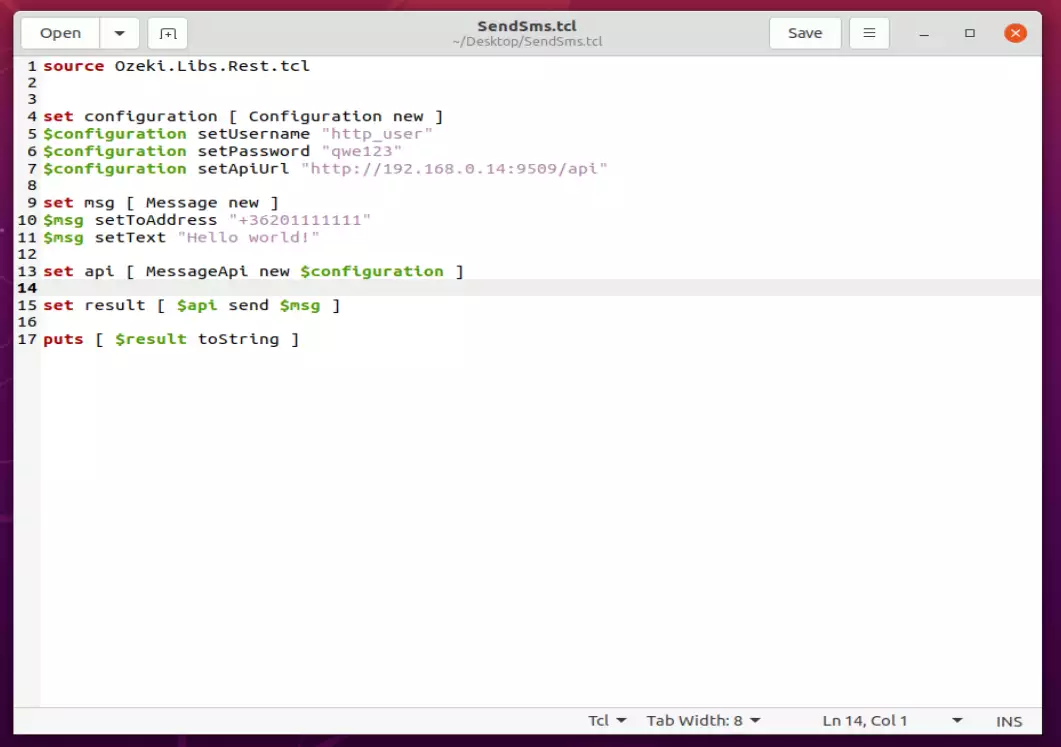
Comment vérifier que le SMS a été accepté par l'utilisateur HTTP (Tutoriel vidéo)
Après la soumission du SMS, il est conseillé de vérifier votre passerelle SMS, pour voir ce qu'elle a reçu. Vous pouvez vérifier le log en ouvrant les détails de l'utilisateur HTTP depuis la console de gestion d'Ozeki SMS Gateway. La vidéo suivante vous montre ce qu'il faut rechercher. La vidéo commence avec le code ouvert et se termine avec les détails du message envoyé. Vous apprendrez comment lancer le projet, à quoi ressemble le projet pendant son exécution et à quoi ressemble le fichier log après. La vidéo ne dure que 42 secondes et est facile à comprendre. Vous n'aurez aucun problème à la suivre.
Comment vérifier que le SMS a été envoyé vers le réseau mobile
La dernière étape pour vérifier la procédure est de consulter les logs de la connexion au réseau mobile. Vous devrez peut-être activer les logs dans la configuration de la connexion avant d'envoyer le message pour voir les logs. Si les logs sont activés, vous verrez le numéro de téléphone et le texte du message que vous avez envoyé.
Tester si la requête a été acceptée (Tutoriel vidéo)
Dans la vidéo suivante, vous verrez comment vérifier si le client SMPP a réussi à envoyer votre message. Vous apprendrez comment ouvrir l'onglet Events de l'utilisateur SMPP et ce qu'il faut rechercher. La vidéo ne dure que 18 secondes mais sera très utile.
SMS reçu sur le téléphone (Tutoriel vidéo)
Dans la vidéo suivante, vous verrez à quoi ressemble un message entrant envoyé depuis Ozeki SMS Gateway. Elle commence par l'écran d'accueil d'un téléphone Android et se termine par l'ouverture du message. Elle ne dure que 18 secondes et vous pouvez voir tout le processus de réception d'un message.
Résumé
Le guide ci-dessus a expliqué les étapes pour envoyer un SMS depuis Tcl/Tk. Comme vous avez pu le voir, Ozeki vous fournit tous les outils nécessaires pour la livraison des messages, donc si les étapes ont été suivies attentivement, l'envoi de messages depuis Tcl/Tk n'est plus un problème. Ozeki SMS Gateway joue un rôle énorme dans la livraison, vous ne pourriez pas atteindre les utilisateurs mobiles sans ce programme. Il est important de noter qu'Ozeki SMS Gateway fonctionne dans tous les pays, donc les messages peuvent être envoyés internationalement avec cette solution.
Ne terminez pas votre lecture ici, parcourez la page de tutoriels d'Ozeki et apprenez-en plus sur la réception de SMS en Tcl/Tk.
La prochaine chose à faire est de télécharger Ozeki SMS Gateway et de commencer à travailler !
